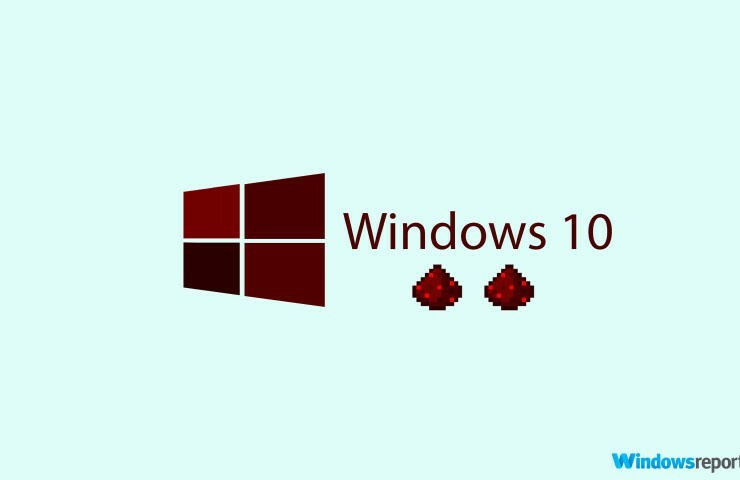Memperbaiki Microsoft 365 Office biasanya merupakan solusi yang efektif
- Server tidak dapat menyelesaikan kesalahan tindakan ini menghentikan Anda menyimpan file dan mengakses beberapa fungsi Microsoft 365 lainnya.
- Korupsi, konflik perangkat lunak, serta masalah internet kecil dapat memicu kesalahan ini di antara pengguna.

Microsoft Office adalah salah satu alat produktivitas yang paling banyak digunakan, memungkinkan jutaan orang menyelesaikan tugas sederhana dan kompleks setiap hari. Namun, beberapa pembaca kami baru-baru ini mengeluhkan pesan kesalahan tersebut: Server tidak dapat menyelesaikan tindakan ini.
Kesalahan sering dikaitkan dengan kode kesalahan 0x88ffc008, 0x88ffc009, 0x803d0005, dan 0x803d000a. Jadi, izinkan kami memperkenalkan solusi terbaik dan kemungkinan penyebab dalam panduan ini.
Mengapa saya mendapatkan Server tidak dapat menyelesaikan tindakan ini di Word?
Ada beberapa pemicu yang diketahui, termasuk:
- Masalah konektivitas – Jika Anda menggunakan Word versi online atau menyimpan dokumen Anda di cloud, a koneksi internet lemah atau pemadaman sementara dapat mengakibatkan pesan kesalahan.
- Konflik aplikasi atau file – Terkadang, Word mungkin kesulitan melakukan tindakan tertentu karena konflik dengan program perangkat lunak lain atau jenis file di komputer Anda.
- Berkas rusak – Jika Anda sedang mengerjakan a file rusak, ini dapat menyebabkan kesulitan Word saat mencoba menyimpan atau mengeditnya.
Solusi di bawah ini akan sangat penting untuk menyelesaikan kesalahan.
Bagaimana cara memperbaiki Server tidak dapat menyelesaikan kesalahan Office tindakan ini di Windows?
Sebelum melanjutkan ke solusi yang kami sarankan, Anda dapat mencoba solusi mudah ini:
- Ubah koneksi internet Anda – Karena koneksi yang lambat akan memicu masalah, Anda dapat mengubah ISP Anda atau mempertimbangkan untuk menggunakan koneksi kabel.
- Nonaktifkan alat yang bertentangan – Jika Anda memiliki perangkat lunak yang mungkin bertentangan dengan alat Office, Anda harus menonaktifkan atau menghapus instalannya.
- Instal ulang aplikasi Microsoft 365 – Menghapus instalan aplikasi dan menginstal ulang salinan yang baru diunduh dapat membantu jika kerusakan file memicu kesalahan.
- Mulai ulang perangkat Anda – Memulai ulang komputer Windows mungkin cukup kuat untuk menghapus bug minor yang menyebabkan kesalahan Microsoft Office.
Jika pra-perbaikan di atas tidak menyelesaikan masalah, lanjutkan ke beberapa opsi kami yang lebih mendetail di bawah ini.
1. Perbaiki Microsoft Office
- Buka Pengaturan aplikasi dengan menekan Windows + SAYA.
- Di panel kiri, pilih Aplikasi, lalu di sebelah kanan, klik Aplikasi yang diinstal.

- Gulir ke bawah ke Microsoft 365 (Kantor), klik 3 titik, dan pilih Opsi lanjutan.

- Gulir ke Mengatur ulang menu, klik Memperbaiki, dan setelah perbaikan selesai, klik Mengatur ulang tombol.

Microsoft Word akan mengatasi file, pengaturan, atau komponen yang rusak, hilang, atau tidak berfungsi sebagai bagian dari proses perbaikan.
2. Akhiri semua proses
- Tekan Ctrl + Menggeser + ESC untuk membuka Pengelola tugas.
- Di bawah daftar aplikasi, klik pada Aplikasi Microsoft 365, lalu klik Tugas akhir tombol.

- Akhiri aplikasi atau proses lain yang terkait dengan aplikasi Microsoft 365.
- Mulai ulang Word dan verifikasi bahwa Anda telah memperbaiki Server tidak dapat menyelesaikan tindakan ini.
- 0x80240009 Kesalahan Pembaruan Windows: Cara Memperbaikinya
- 0x80090017 Kesalahan Pembaruan Windows: Cara Memperbaikinya
- Tidak Semua Pembaruan Berhasil Dihapus [Fix]
3. Bersihkan Cache DNS
- Tekan Windows + R untuk membuka Berlari dialog.
- Jenis cmd lalu pukul Ctrl + Menggeser + Memasuki untuk membuka Command Prompt yang ditinggikan.

- Ketik set perintah pertama yang dipukul Memasuki setelah masing-masing untuk menyiram DNS Anda.
ipconfig /flushdnsipconfig /registerdnsipconfig /rilis
- Perbarui DNS Anda dengan menjalankan perintah di bawah ini:
ipconfig / perbaruireset netsh winsock
- Terakhir, restart komputer Anda untuk menyelesaikan proses.
Anda mungkin perlu membaca panduan komprehensif kami jika Anda tidak dapat mengetik perintah di Command Prompt.
Jika Anda telah membaca sejauh ini, kami yakin itu Server tidak dapat menyelesaikan tindakan ini kesalahan sekarang berhasil diselesaikan.
Kami mendorong Anda untuk mencoba solusi sebelum solusi utama apa pun, karena dapat menghemat waktu pemecahan masalah Anda.
Hubungi kami di bagian komentar di bawah jika Anda memiliki pertanyaan tambahan.
Masih mengalami masalah? Perbaiki dengan alat ini:
SPONSOR
Jika saran di atas belum menyelesaikan masalah Anda, PC Anda mungkin mengalami masalah Windows yang lebih dalam. Kami merekomendasikan mengunduh alat Perbaikan PC ini (diberi peringkat Hebat di TrustPilot.com) untuk mengatasinya dengan mudah. Setelah instalasi, cukup klik Mulai Pindai tombol dan kemudian tekan pada Perbaiki Semua.